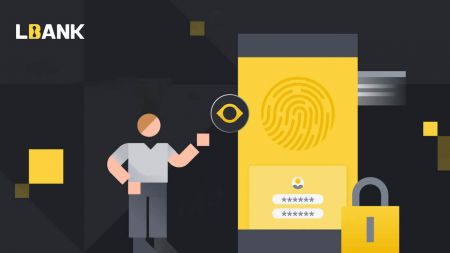Fa'afefea ona Resitala ma Fa'amaonia Teugatupe ile LBank
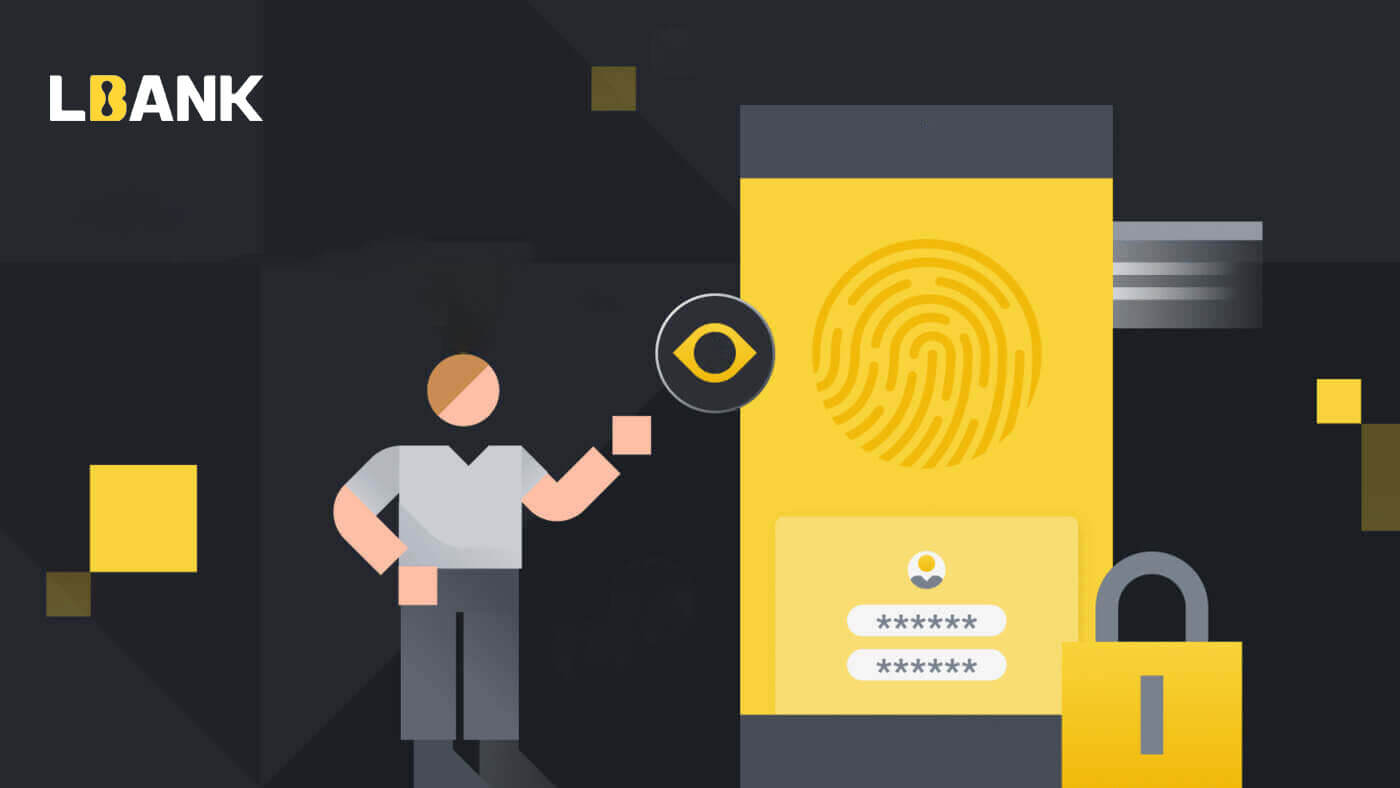
Fa'afefea ona resitalaina se teugatupe ile LBank
Fa'afefea ona Resitala LBank Account i le fa'aogaina o le Mobile
Resitala se teugatupe e ala ile LBank App
1. Tatala le LBank App [ LBank App iOS ] poʻo le [ LBank App Android ] na e sii maia ma kiliki i luga o le faʻailoga faʻailoga ma tap [Login/Register] .

2. Kiliki i le [Resitala] . Ulufale i le [Numera Telefoni] ma le [Password] e te fa'aogaina mo lau teugatupe.

3. Seti lau upu faataga, ma le code Invitation (Filifili). Siaki le pusa i tafatafa o [Ua faitau ma malilie i le LBank User Agreement] ma kiliki [Register] .

7. Ua mae'a lou resitalaina mo se teugatupe.O lea e mafai ona e saini e amata fefaʻatauaʻiga!

Manatua:
Matou te fautuaina malosi le faʻatagaina o faʻamaoniga e lua (2FA) mo le saogalemu o lau teugatupe. LBank lagolago uma Google ma SMS 2FA.
* Ae e te leʻi amataina le P2P fefaʻatauaʻiga, e tatau ona e faʻamaeʻaina le Faʻamatalaga Faʻamatalaga ma le faʻamaoniga 2FA muamua.
Resitala se Teugatupe e ala ile Upega Tafa'ilagi
1. Ina ia lesitala, filifili le faailoga i le tulimanu pito i luga taumatau o le itulau autu o le LBank .

2. Kiliki [Resitala] .

3. Ulufale i le [tuatusi imeli] ma le [password] o le a e faaaogaina mo lau teugatupe, ma le [Faailoga valaaulia (filifiliga)] . Siaki le pusa i tafatafa o [Ua faitau ma malilie i le LBank User Agreement] ma kiliki [Saini] .

4. Ulufale [Imeli fa'amaonia code] lafo i lau imeli. Ona kiliki lea [Submit] .

5. Fa'ailoga fa'amaonia o le a lafo i lau Imeli.

6. Ua mae'a lou resitalaina mo se teugatupe.O lea e mafai ona e saini e amata fefaʻatauaʻiga!

Fa'afefea ona Resitala LBank Account mai lau PC
Resitala se teugatupe ile LBank ile imeli
1. Muamua, e te alu i le upega tafaʻilagi a LBank , ma kiliki [Resitala] i le tulimanu taumatau o le pito i luga.

2. A uma ona e tatalaina le itulau o le resitalaina, ulufale i lau [Imeli] , seti lau upu faataga, kiliki [I have read agreed to LBank Service Agreement] pe a uma ona e faitauina, ma kiliki [Register] .

Manatua: O lau imeli imeli ua resitalaina e fesoʻotaʻi vavalalata i lau LBank account, faʻamolemole faʻamautinoa le saogalemu ma filifili se upu faʻamaonia malosi ma lavelave e aofia ai mataitusi tetele ma mataitusi laiti, numera, ma faʻailoga. Mulimuli ane, fai se fa'amaumauga sa'o o fa'aupuga mo le imeli imeli ma le LBank. Ma tausi ma le faaeteete.
3. Ulufale[Verification code] lafo i lau Imeli.

3. A mae'a la'asaga tasi e o'o i le lua, ua mae'a lau resitalaina o lau teugatupe . E mafai ona e faʻaogaina le LBank platform ma Amata Fefaʻatauaiga .

Resitala se teugatupe ile LBank ile Numera Telefoni
1. Alu i le LBank ona kiliki lea [Resitala] i le tulimanu taumatau o le pito i luga.
2. I luga o le itulau resitala, filifili [Country code] , ulufale i lau [ Numera o le telefoni] , ma fatu se upu fa'amaonia mo lau teugatupe. Ona, faitau ma malie i Tuutuuga o Auaunaga ma kiliki [Resitala] .
Fa'aaliga :
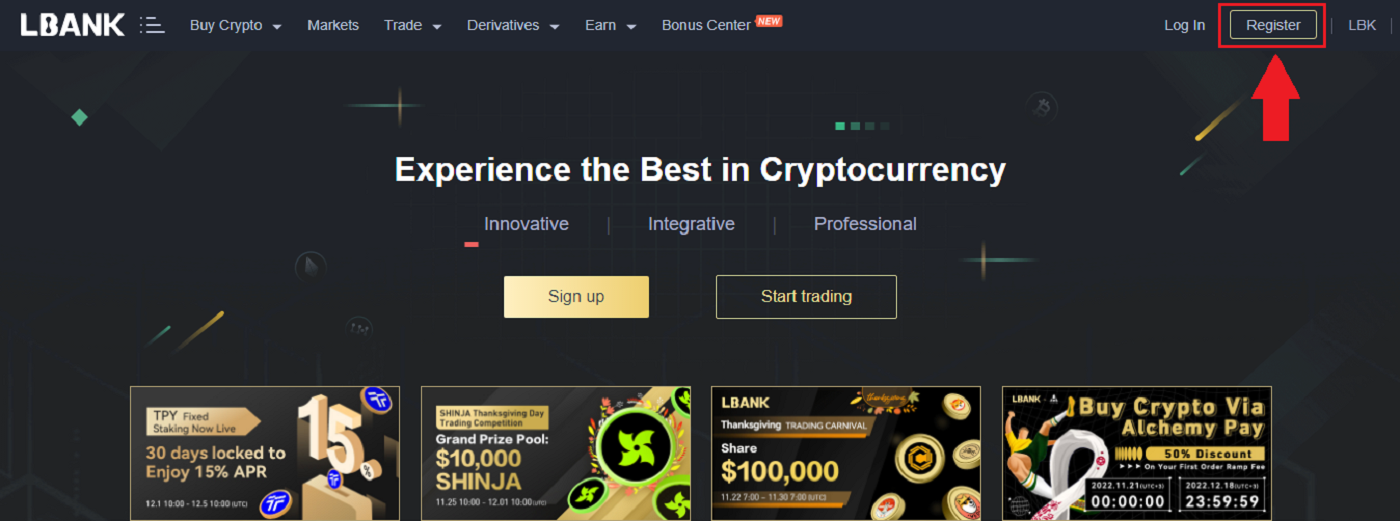
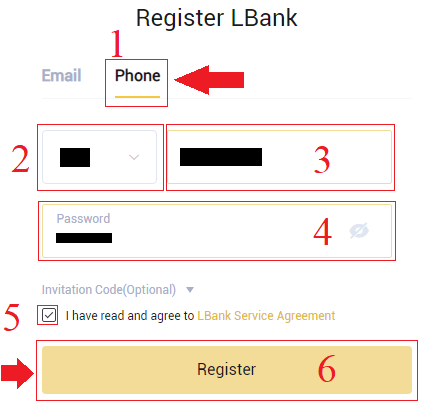
- O lau fa'aupuga e tatau ona tu'ufa'atasia o numera ma mata'itusi. E tatau ona iai a itiiti ifo ma le 8 mataitusi, tasi le mataitusi UPPER CASE, ma le numera tasi.
- Afai na tu'uina atu oe e te lesitala ile LBank, ia mautinoa e fa'atumu le numera sa'o o le Valaaulia (Filifili) iinei.
3. O le a auina atu e le faiga se code faamaoniga i lau numera telefoni . Fa'amolemole tu'u le fa'ailoga fa'amaonia i totonu ole 60 minute.

4. Fa'afetai, ua manuia lou lesitala ile LBank .

Tikia ma fa'apipi'i le LBank App
Tikia ma fa'apipi'i le LBank App iOS
1. Sii mai la matou LBank App mai le App Store pe kiliki LBank - Fa'atau Bitcoin Crypto2. Kiliki [Get] .
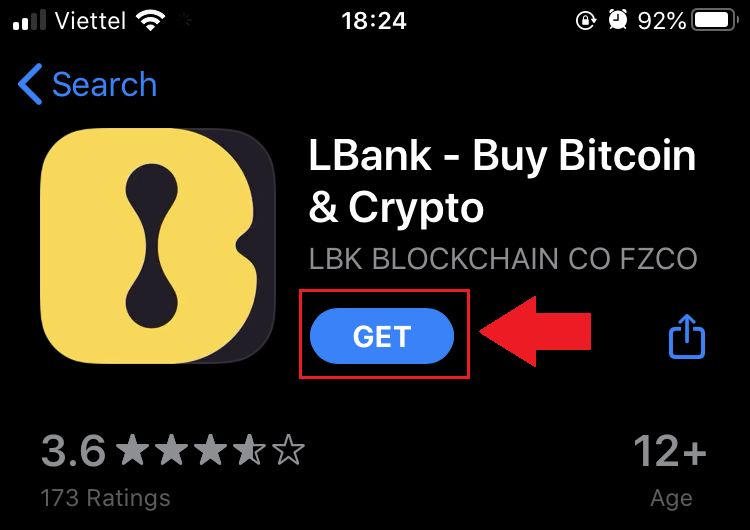
3. Faatali mo le faʻapipiʻiina e maeʻa. Ona mafai lea ona e tatalaina le app ma saini i luga ole LBank App.
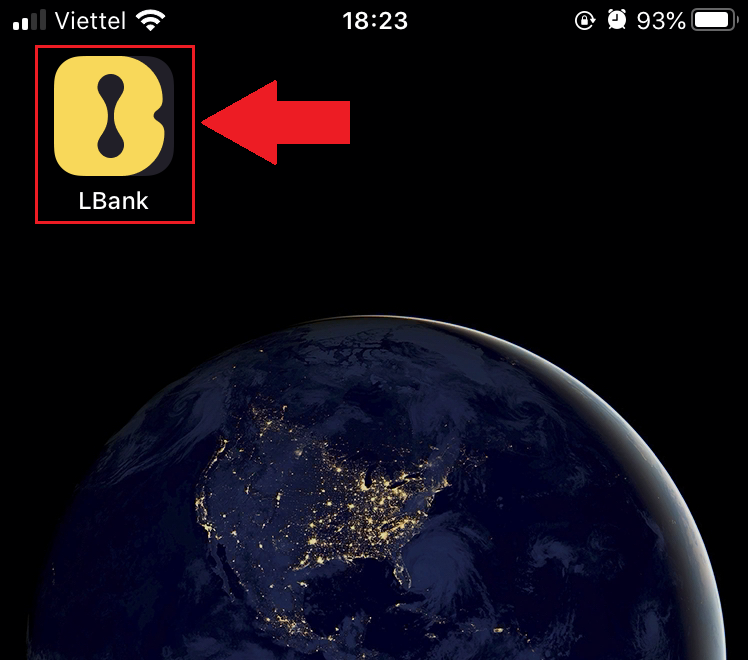
Tikia ma fa'apipi'i le LBank App Android
1. Tatala le App i lalo i luga o lau telefoni ile kiliki LBank - Faʻatau Bitcoin Crypto .
2. Kiliki i le [Install] e fa'auma ai le download.
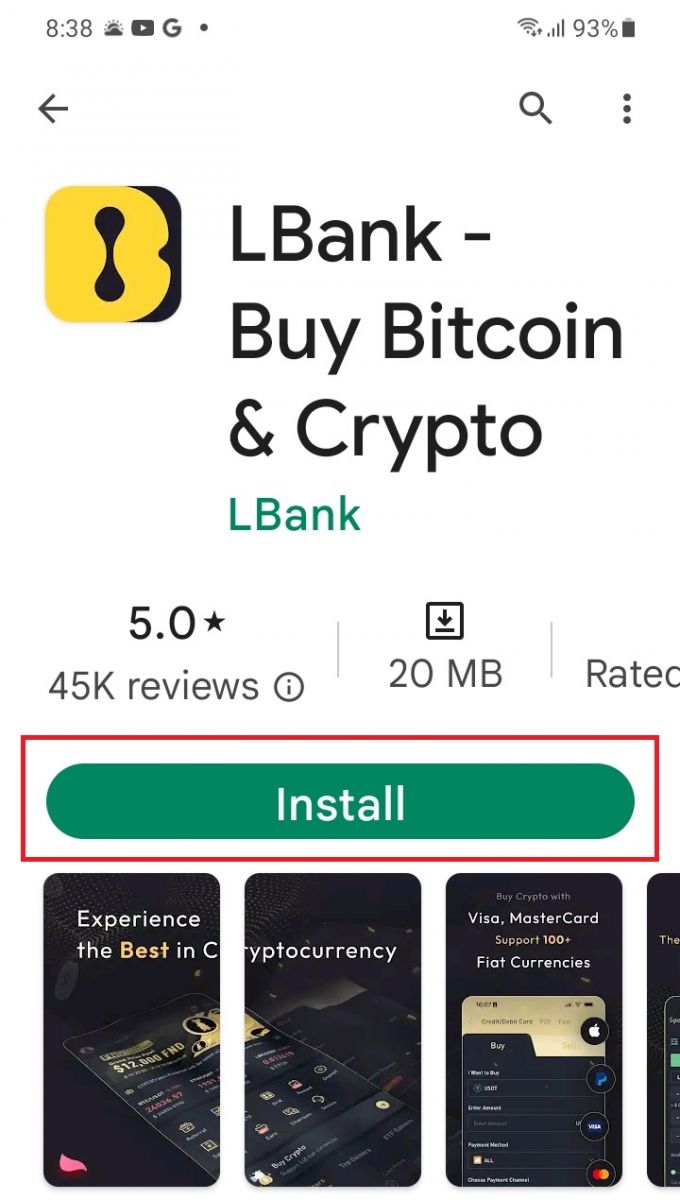
3. Tatala le app na e siiina mai e lesitala ai se teugatupe i le LBank App.
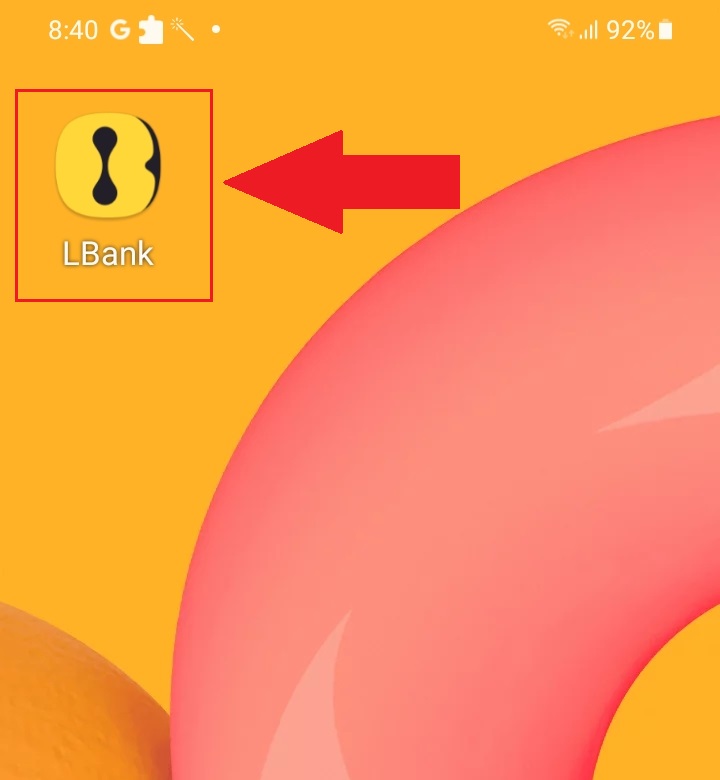
Fesili e Fai soo (FAQ)
E mana'omia le la'uina o le polokalame i se komepiuta po o se telefonipoto?
Leai, e le tatau. Na'o le fa'atumu o le upegatafa'ilagi a le kamupani e lesitala ma fai ai se teugatupe ta'ito'atasi.
E fa'afefea ona ou Suia la'u Pusa Meli?
Afai e te manaʻomia le suia o lau imeli imeli, e tatau ona pasi lau tusipasi Level 2 mo le itiiti ifo i le 7 aso, ona saunia lea o faʻamatalaga nei ma tuʻuina atu i le auʻaunaga a tagata faatau:
- Tuuina atu ni ata fa'amaonia se tolu:
1. Va'aiga pito i luma o le ID card/tusifolau (mana'omia le fa'aali manino o au fa'amatalaga patino)
2. ID card/tusifolau i tua
3. Uu le ID card/tusifolau itulau fa'amatalaga ma le pepa saini, tusi i luga o le pepa: suia le pusameli xxx i le pusameli xxx, LBank, o loʻo iai nei (tausaga, masina, aso), saini, faʻamolemole faʻamautinoa o loʻo manino le mea o loʻo i totonu o le ata ma le saini patino. - Ata o le toe fa'afouina fou ma tala fa'asolopito
- Lau tuatusi imeli fou
A maeʻa ona tuʻuina atu le talosaga, o le a suia e le aufaipisinisi le pusameli i totonu ole 1 aso faigaluega, faʻamolemole ia onosai.
Mo le saogalemu o lau teugatupe, pe a uma ona suia le pusameli, o le a le avanoa lau galuega faaui i tua mo le 24 itula (1 aso).
Afai ei ai ni ou faʻafitauli, faʻamolemole faʻafesoʻotaʻi le imeli aloaia a LBank: [email protected] , ma o le a matou tuʻuina atu auaunaga faamaoni, faauo, ma vave mo oe. Matou te faʻafeiloaʻi foʻi oe e te auai i le faʻalapotopotoga faʻaPeretania e talanoaina le mataupu lata mai, (Telegram): https://t.me/LBankinfo .
Le mafai ona maua se imeli mai LBank?
Fa'amolemole mulimuli ma le agalelei faiga fa'atatau i lalo:
- Fa'amolemole fa'amaonia le fa'amatalaga imeli ma fa'amautinoa e sa'o.
- Fa'amolemole siaki le pusa spam i le faiga imeli e su'e ai le imeli.
- Whitelist LBank imeli i lau imeli sapalai.
[email protected]
[email protected]
- Ia mautinoa o loʻo galue le tagata faʻatau imeli e masani lava.
- E fautuaina e fa'aoga auaunaga imeli lauiloa e pei o Outlook ma QQ. (E le fautuaina le tautua imeli a Gmail)
I le taimi lava e tasi, e faʻafeiloaʻi oe e te auai i le LBank global community e talanoaina faʻamatalaga lata mai (Telegram): https://t.me/LBankinfo .
Taimi faigaluega i luga ole laiga: 9:00AM - 21:00PM
Talosaga faiga: https://lbankinfo.zendesk.com/hc/zh-cn/requests/new
Email aloaia: [email protected]
Fa'afefea ona fa'amaonia le tala ile LBank
Auala e fa'auma ai le fa'amaoniaina o fa'amatalaga ile LBank Web
1. I luga o le itulau autu, kiliki le pine faʻamatalaga - [Saogalemu].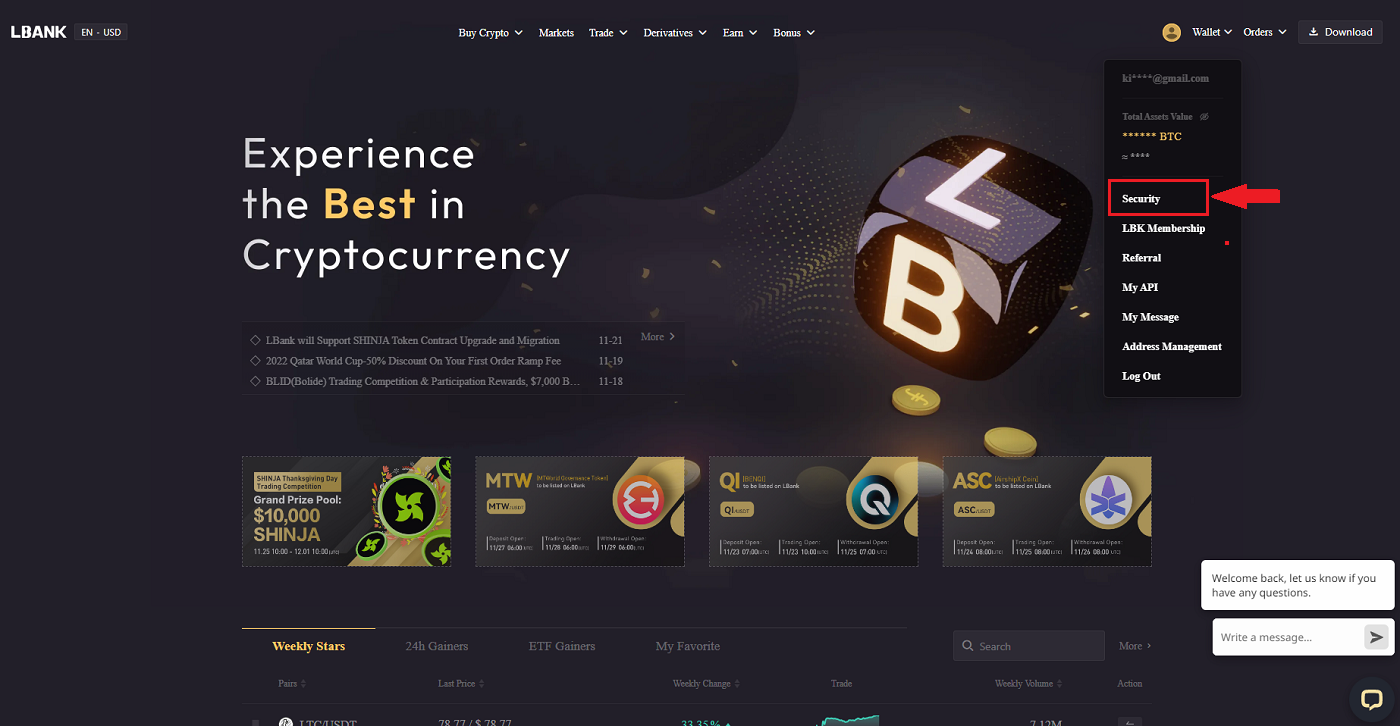
2. Filifili le KYC ma kiliki [Verification].
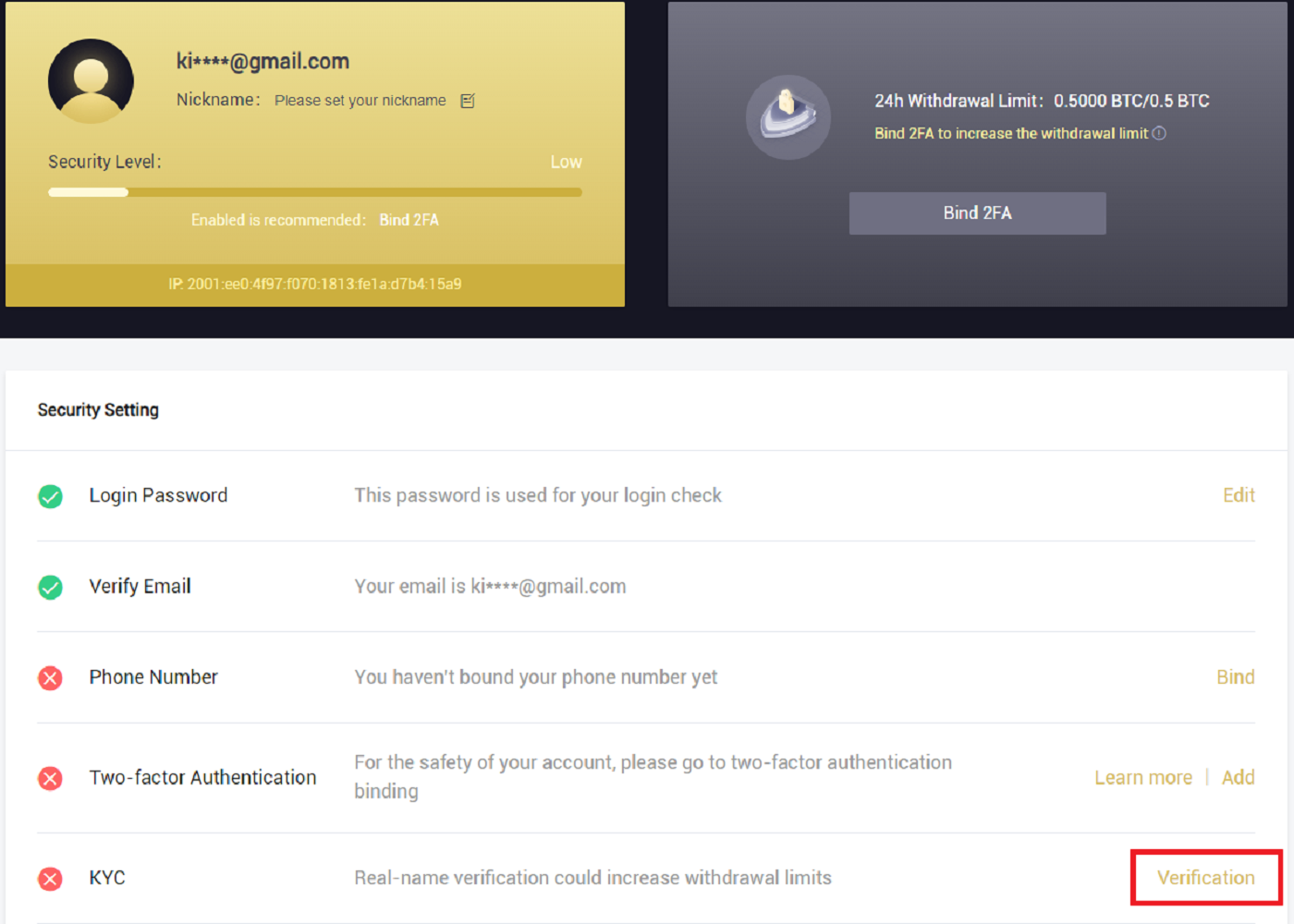
3. Faatumu au faamatalaga patino pe a manaomia, ona kiliki lea [Next].
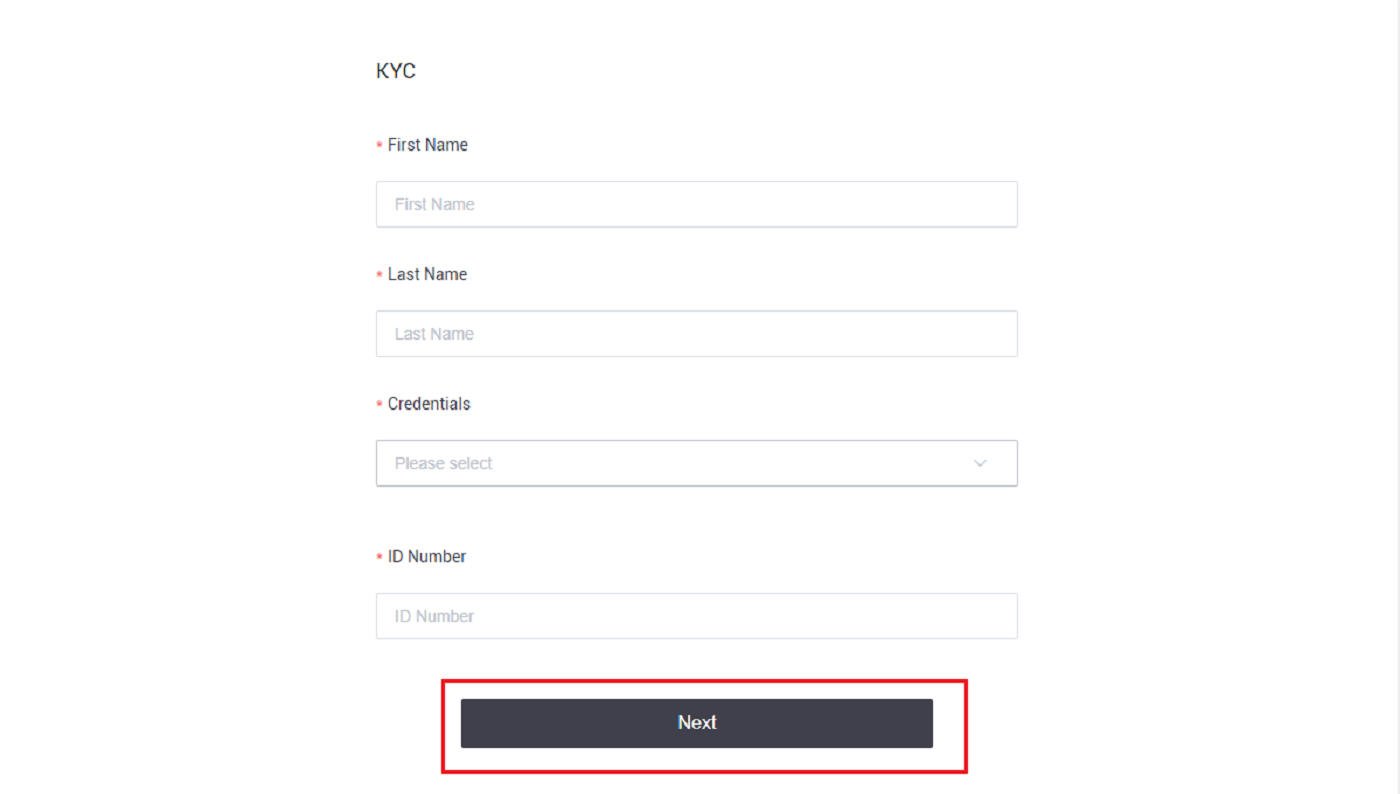
Manatua: E tolu ituaiga o ID patino e mafai ona filifilia: ID card, tusifolau, ma laisene avetaavale.
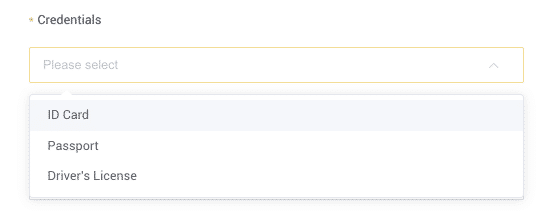
4. Fa'amolemole kiliki [Submit] pe a uma ona fa'aopoopo mea e mana'omia.
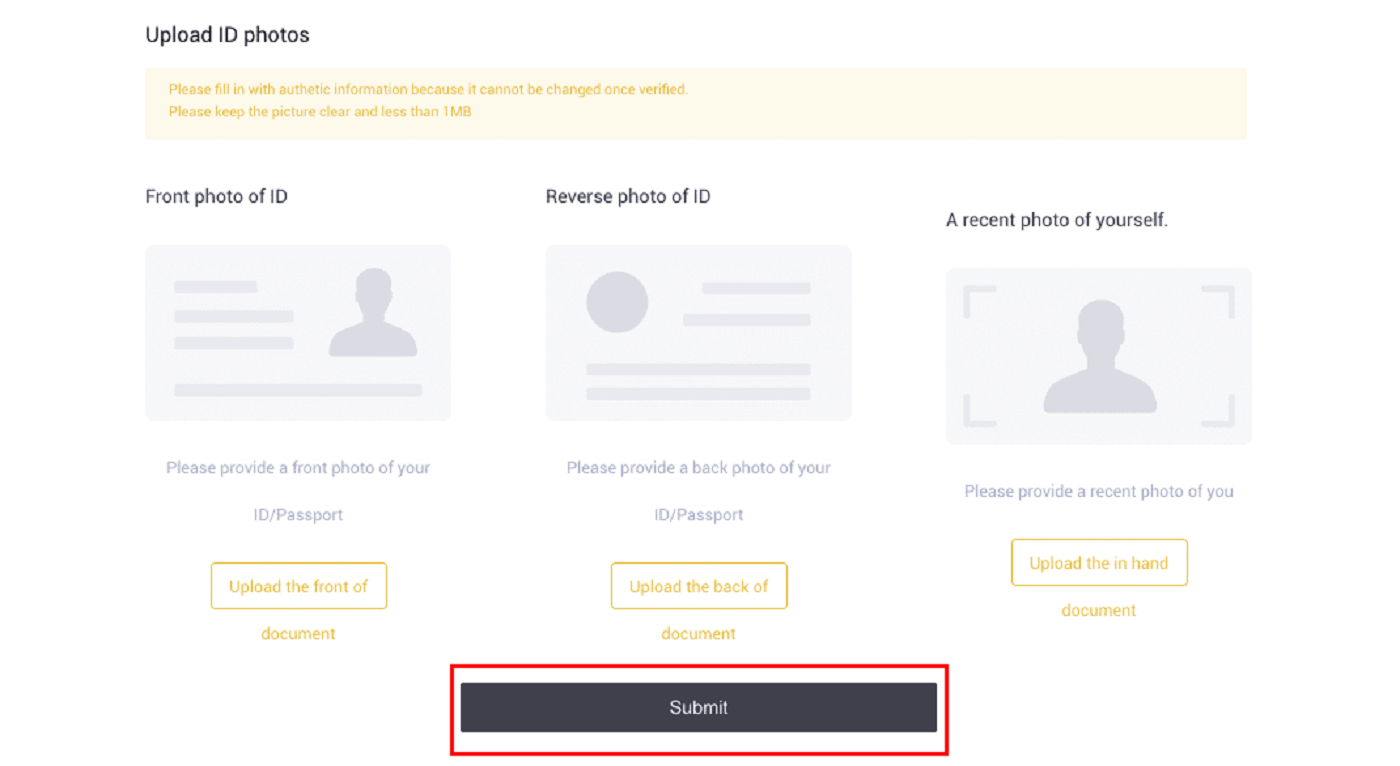
5. A maeʻa ona tuʻuina atu, o le a toe iloilo au faʻamatalaga.
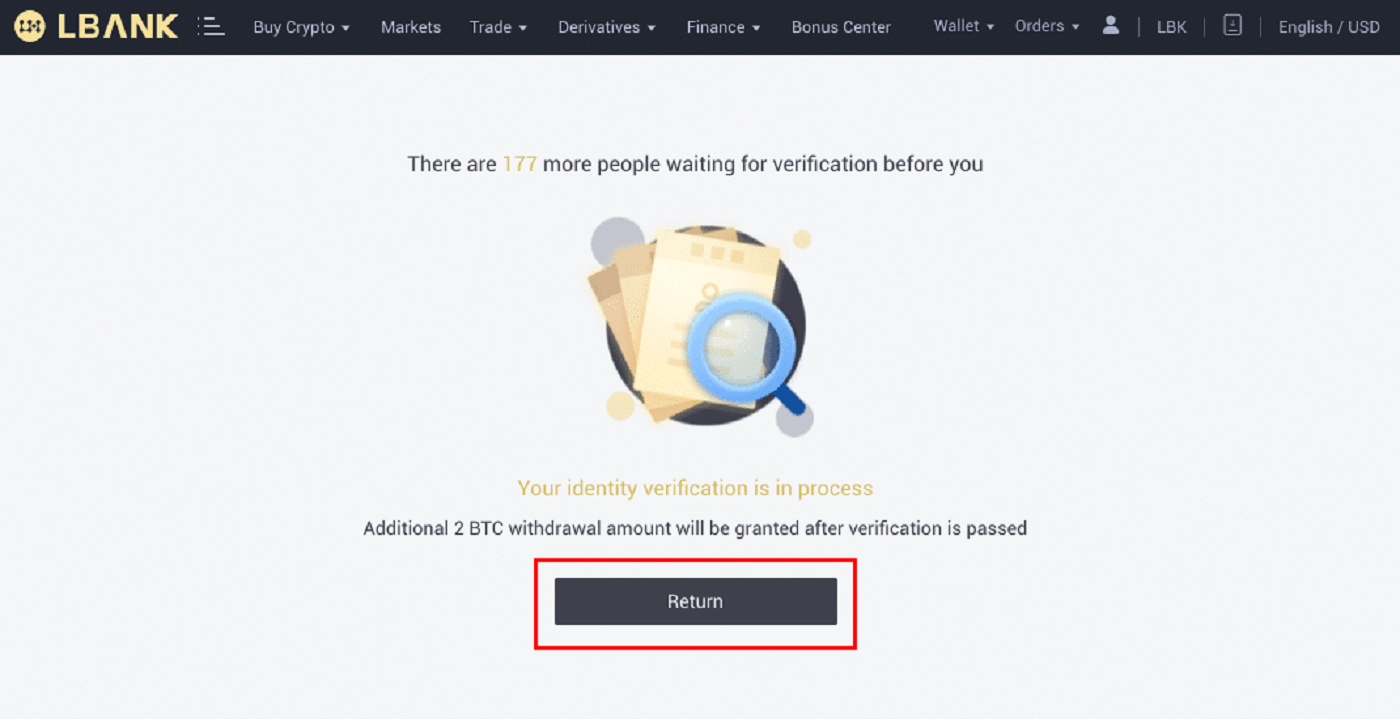
Fa'aaliga: E mafai ona mulimulita'i le faiga o iloiloga i le [Security] . O le aofaʻi o le puipuiga e te mauaina o le a faʻateleina.
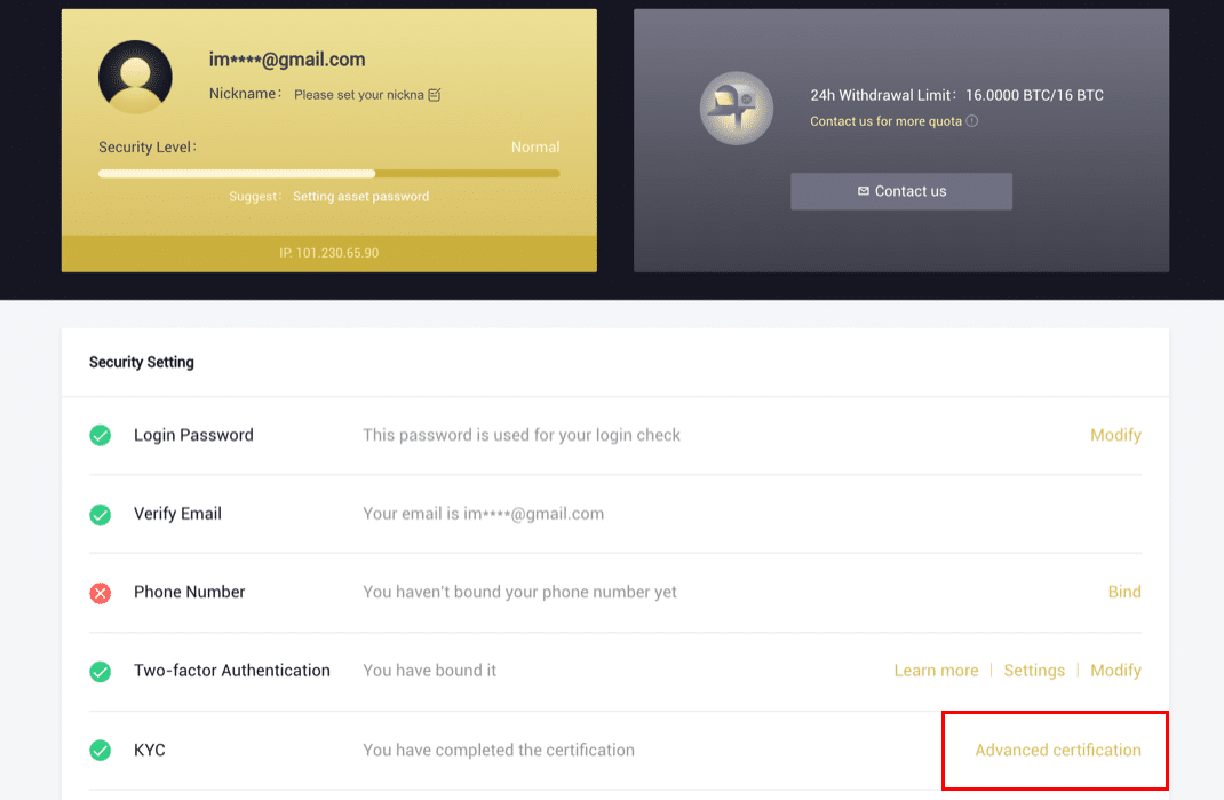
Auala e fa'auma ai le fa'amaoniga o fa'amatalaga ile LBank App
1. Tatala le LBank app [ LBank App iOS ] po o le [ LBank App Android ], ma kiliki le faailoga i le tulimanu tauagavale pito i luga.
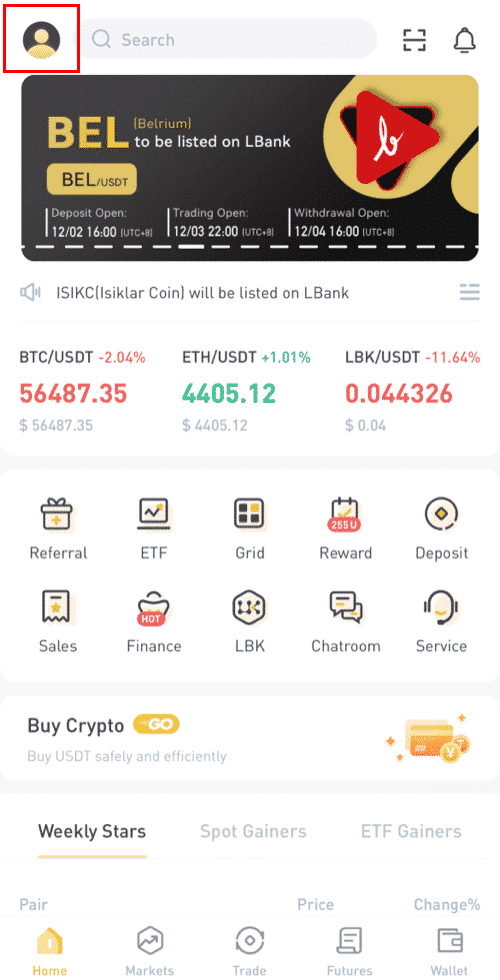
2. Kiliki [ID verification] .
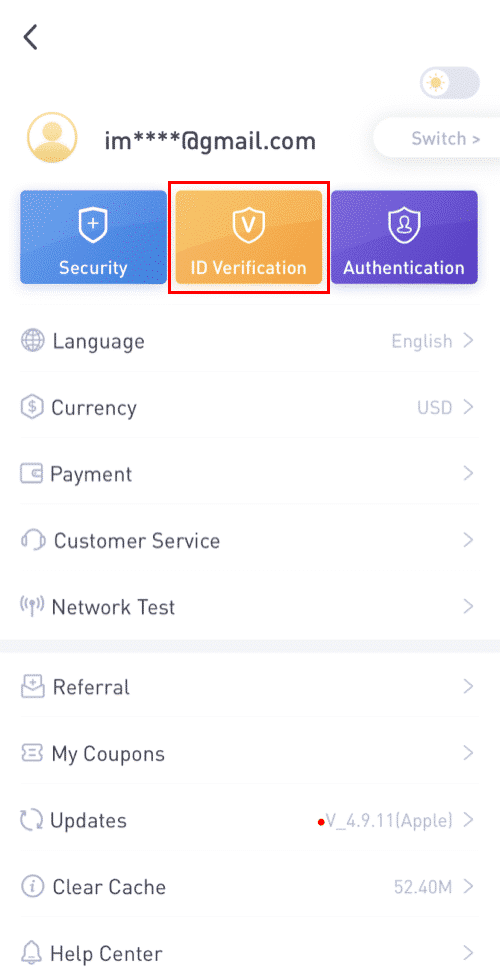
3. Faatumu au faamatalaga patino pe a manaomia, ona kiliki lea [Next Step].
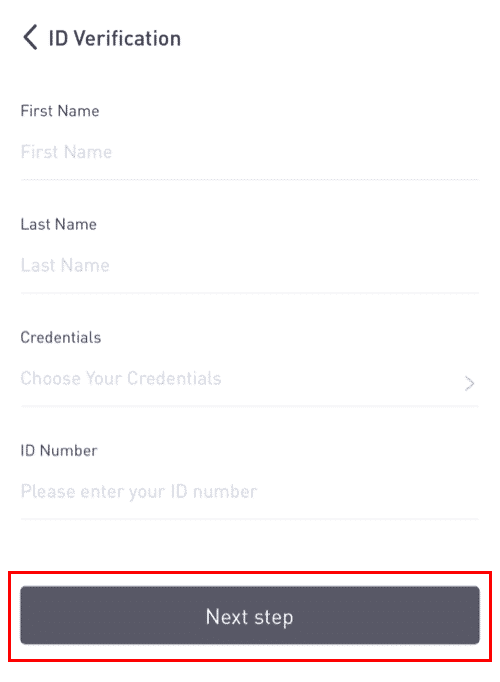
Manatua: E tolu ituaiga o faʻamaoniga e mafai ona faʻamaonia.
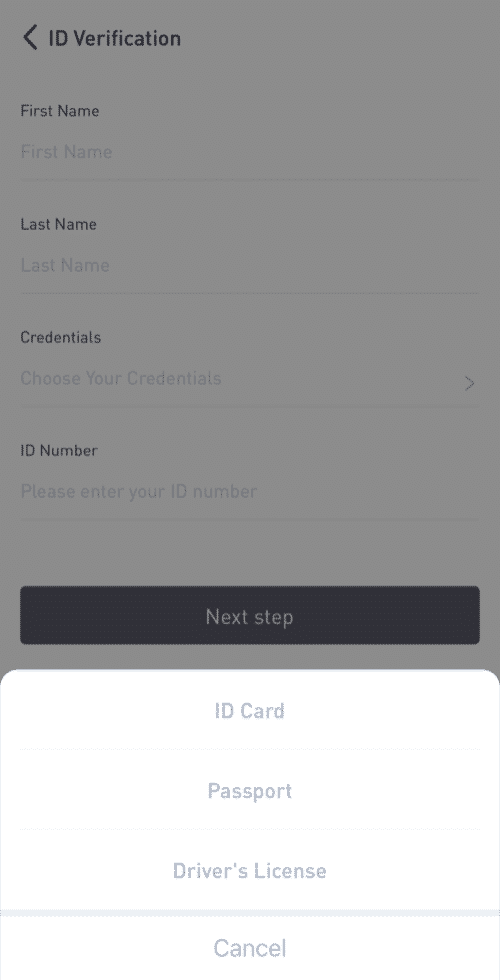
4. Tu'u i luga mea e mana'omia ma kiliki [Submit].
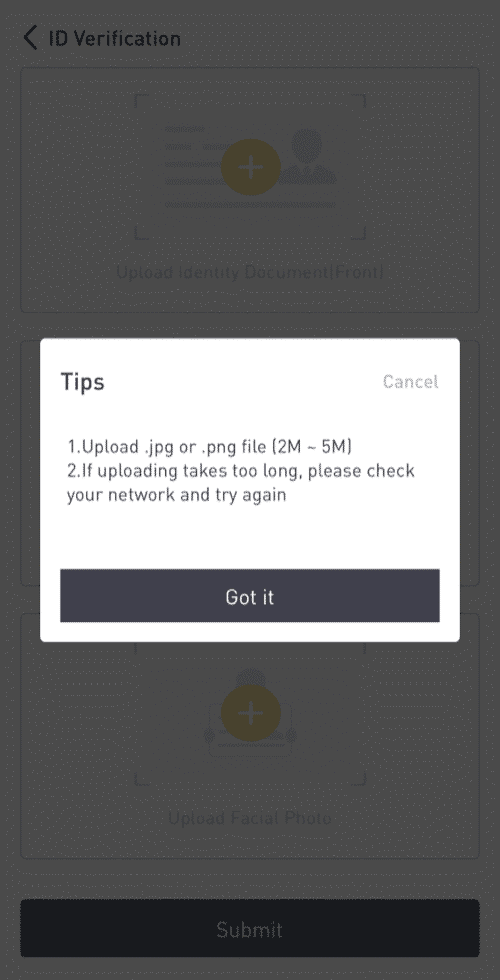
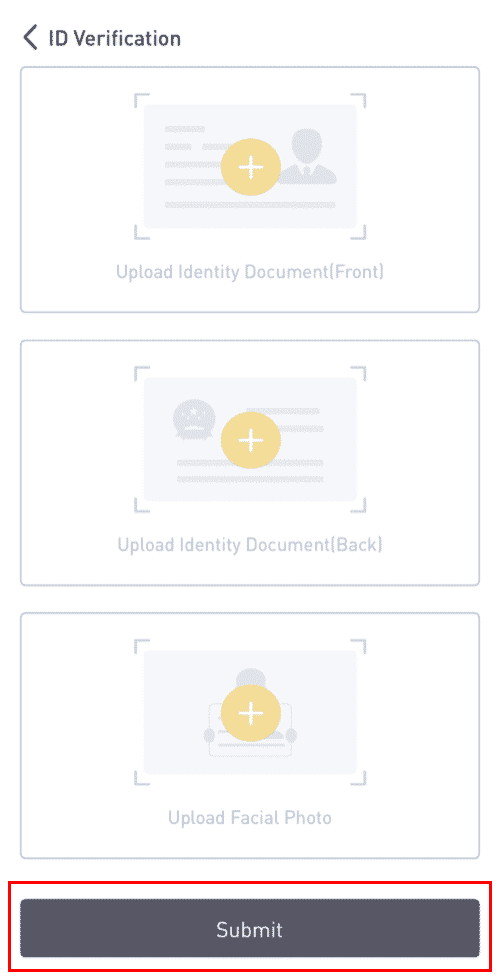
5. A maeʻa ona tuʻuina atu, o le a toe iloilo au faʻamatalaga.
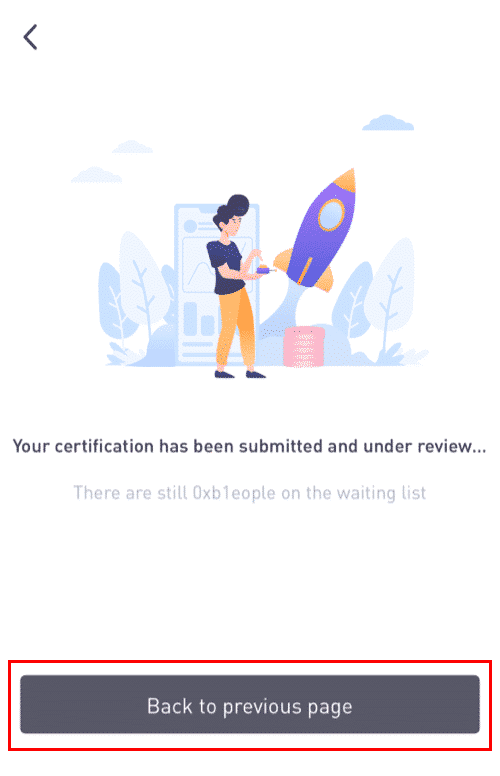
8. E mafai ona e siakiina le faagasologa o iloiloga i le [ID Verification].
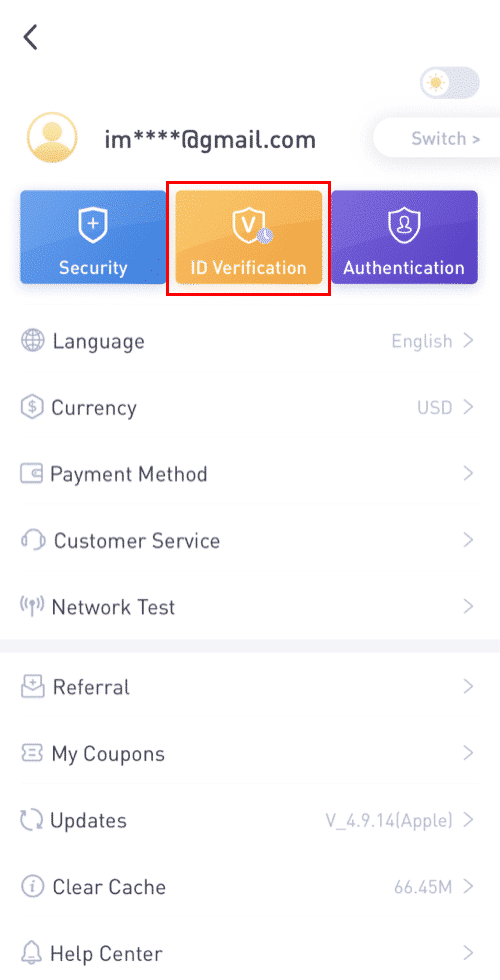
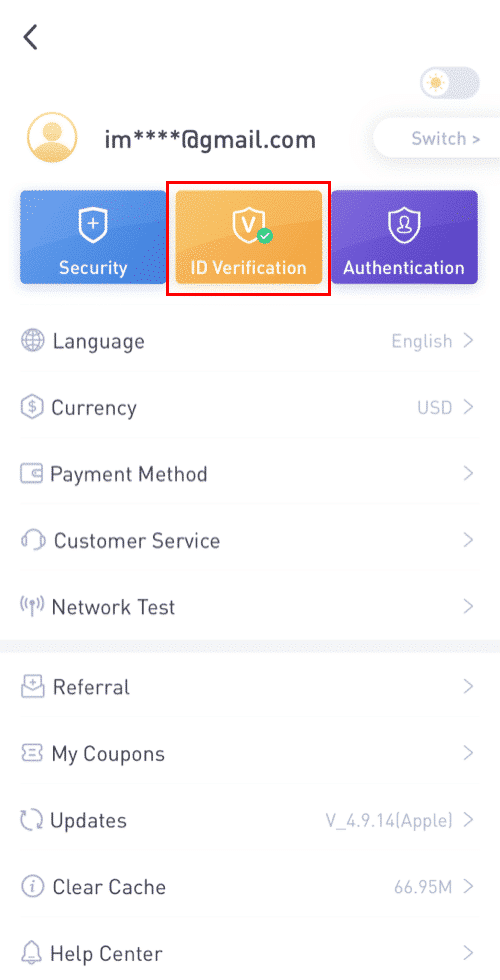
Fa'aaliga: O se iloiloga manuia KYC e umi se taimi. Ou te talisapaia lou onosai.
Fa'afefea ona fa'agaoioi le Google Authenticator ile LBank App
1. Tap i luga o le fa'ailoga fa'ailoga pe a uma ona saini i lau LBank.

2. Ona tap lea [Saogalemu] - [Google Authenticator-Binding] .


3. Afai e te faʻapipiʻiina le [Google Authenticator] , faʻamolemole download le Google Authenticator App i lau masini. Afai ua uma ona e faʻapipiʻi le App, fai e pei ona taua i lalo.
4. O le a e vaʻai i se ki faʻamaumauga 16-numera i luga o le lau.Fa'amolemole teu lenei ki i luga o pepa ma teu i se nofoaga malupuipuia. Afai e leiloa lau masini, o lenei ki o le a mafai ai ona e toe faʻaleleia lau Google Authenticator account.

Tap [Kopi] ma faapipii le ki 16-numera na e teuina.
5. Tap [Enter a setup key]pe a tatala le Google Authenticator App. Ulufale i le 16-numera setup key ma faʻamatalaga mo lau LBank account. E tatau ona e mauaina se numera 6-numera pe a uma ona ta [Add] .



6. Toe fo'i i le LBanke App e fa'amaonia lau talosaga fa'atulagaina i au masini 2FA, e aofia ai le Google Authenticator fa'atoa mafai ma le fa'ailoga imeli.

A maeʻa ona faʻatagaina le Google Authenticator, e tatau ona e ulufale i le code faʻamaonia pe a e ulufale i totonu i lau teugatupe, aveese tupe, ma isi mea e faʻamaonia ai lou faasinomaga.
Fa'afefea ona fa'agaoioi le Google Authentication (2FA)
1. I luga o le itulau autu, kiliki [Faʻamatalaga] - [Saogalemu] i le tulimanu pito i luga taumatau.
2. Kiliki [Two-Factor Authentication] - [Add] .
3. Ona filifili lea [Google Authentication]. 4. O le a toe fa'afeiloa'i oe i se isi itulau. Mulimuli i fa'atonuga i lea la'asaga e mafai ai e Google Authenticator. La'u mai ma fa'apipi'i le Google Authenticator App [ iOS Android ] i lau masini feavea'i. A uma ona e faʻapipiʻi le App, kiliki [Next] e faʻaauau.
5. O le a e vaʻai nei i se QR code i luga o lau lau.
Ina ia matamata i le QR code, tatala le Google Authenticator app ma kiliki le [+]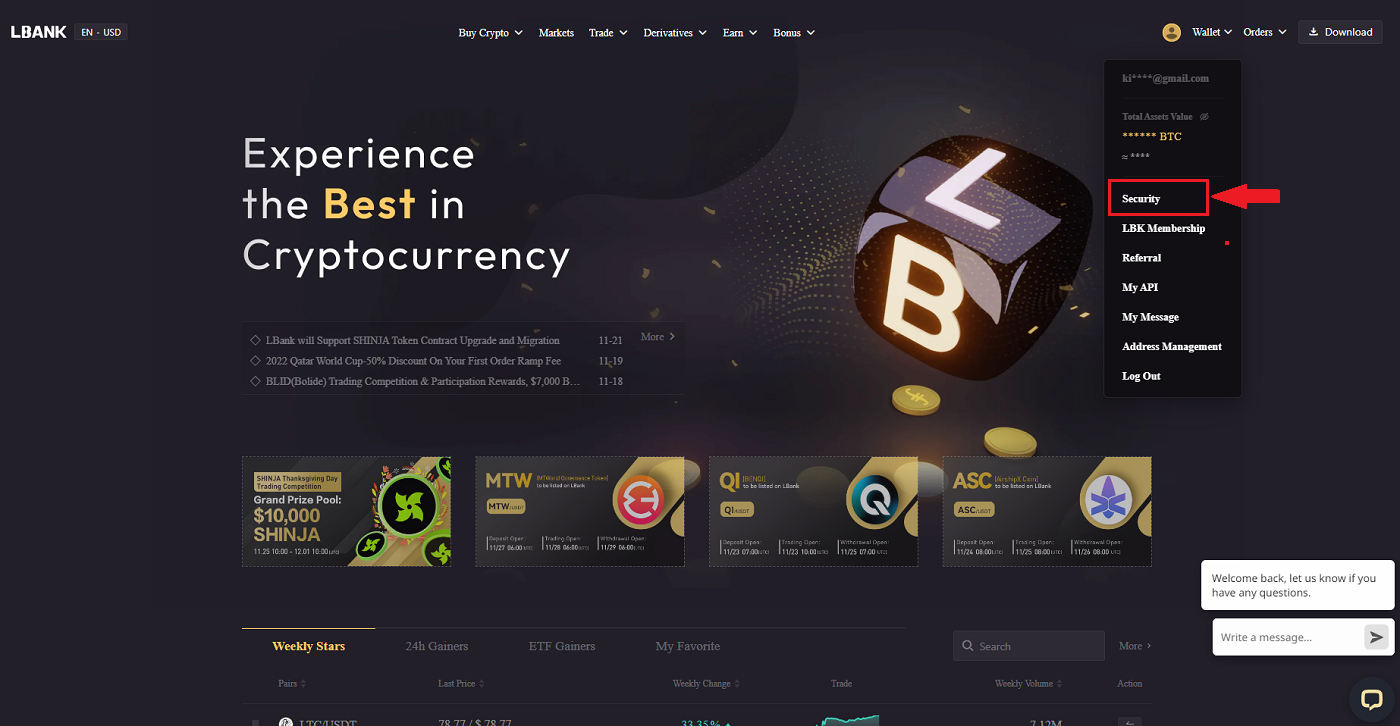
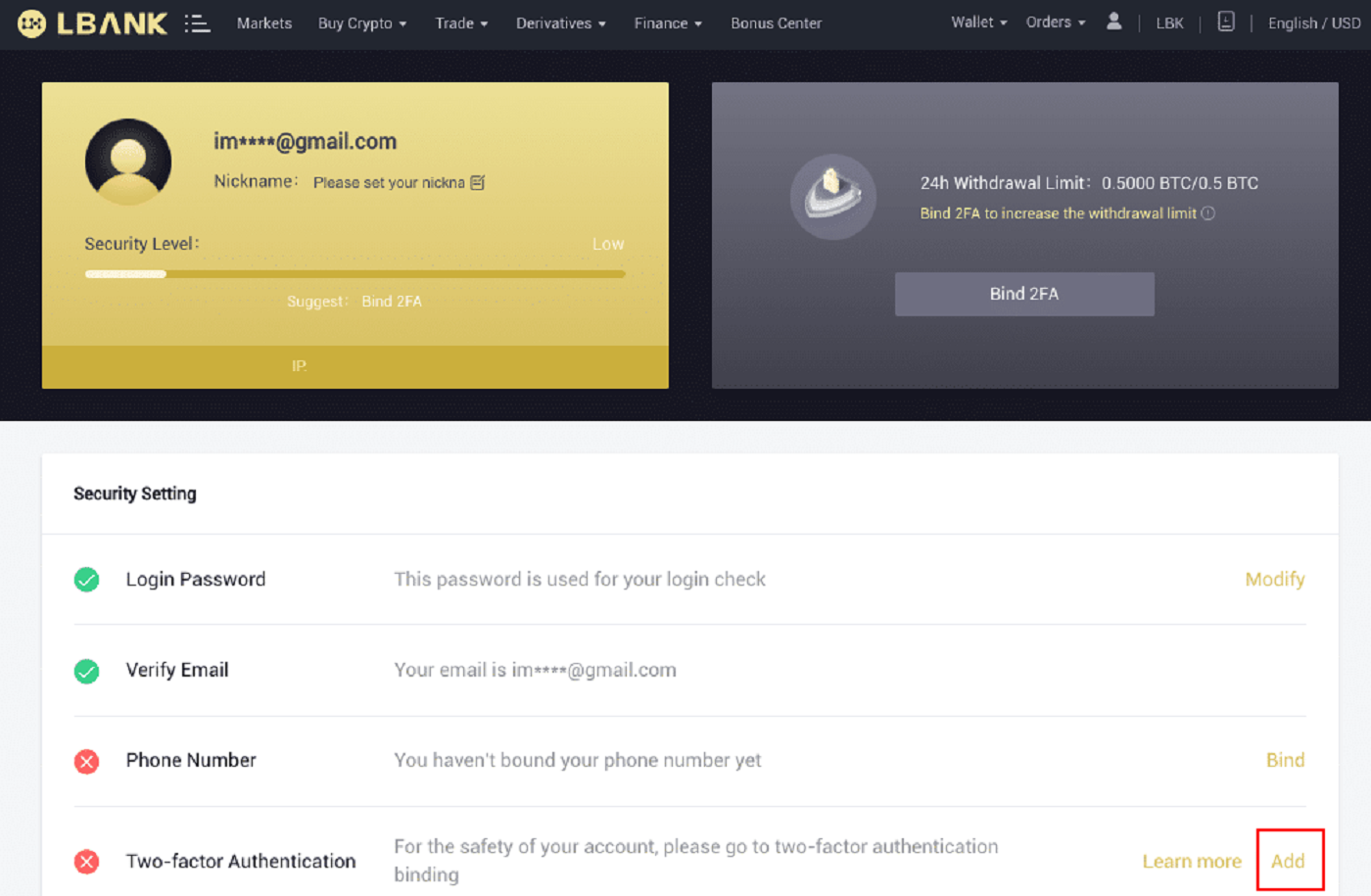
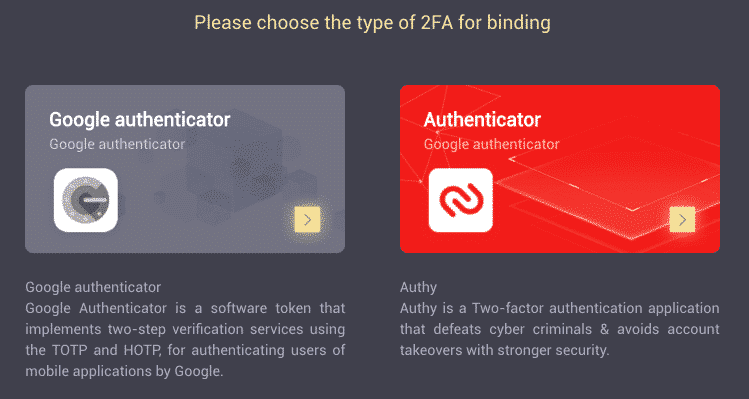
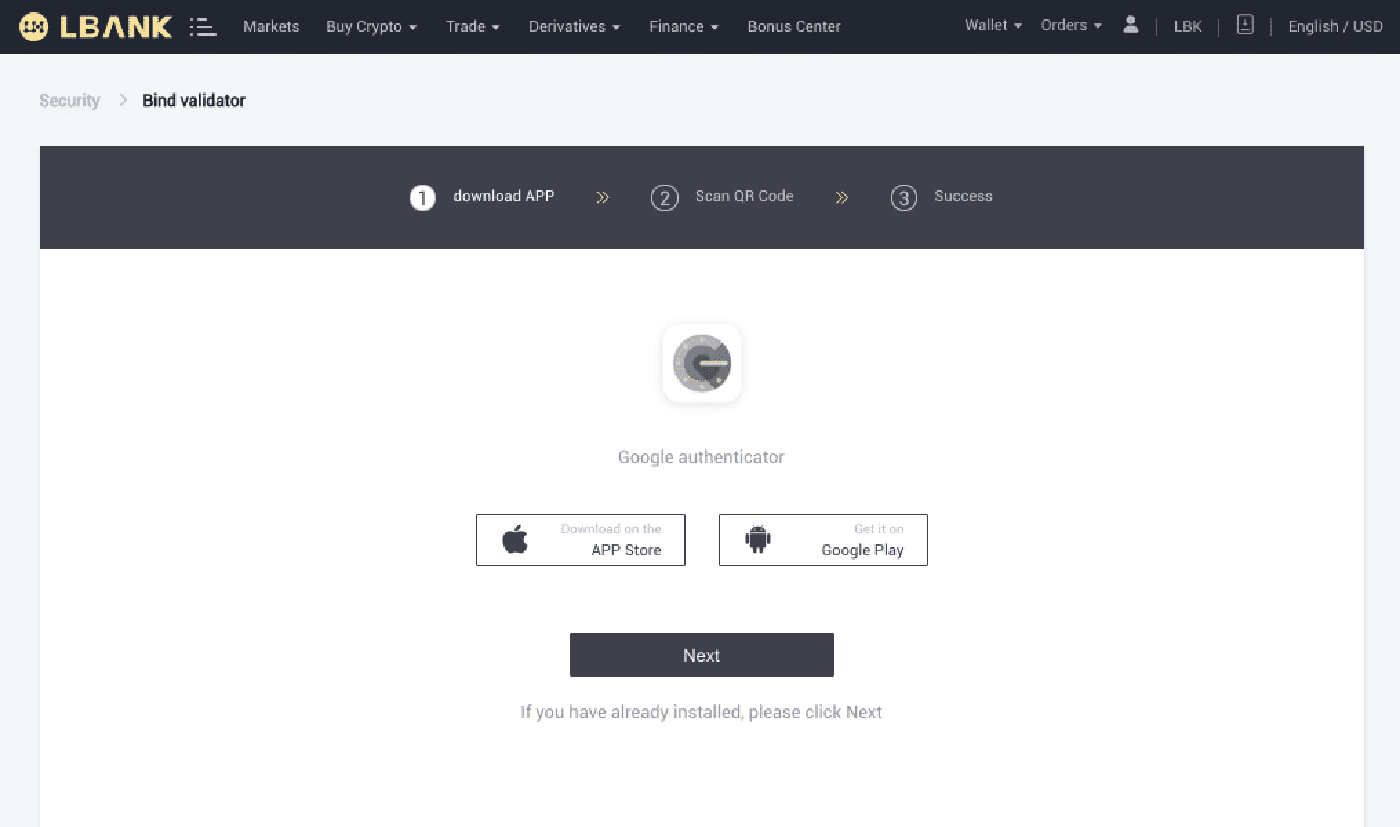
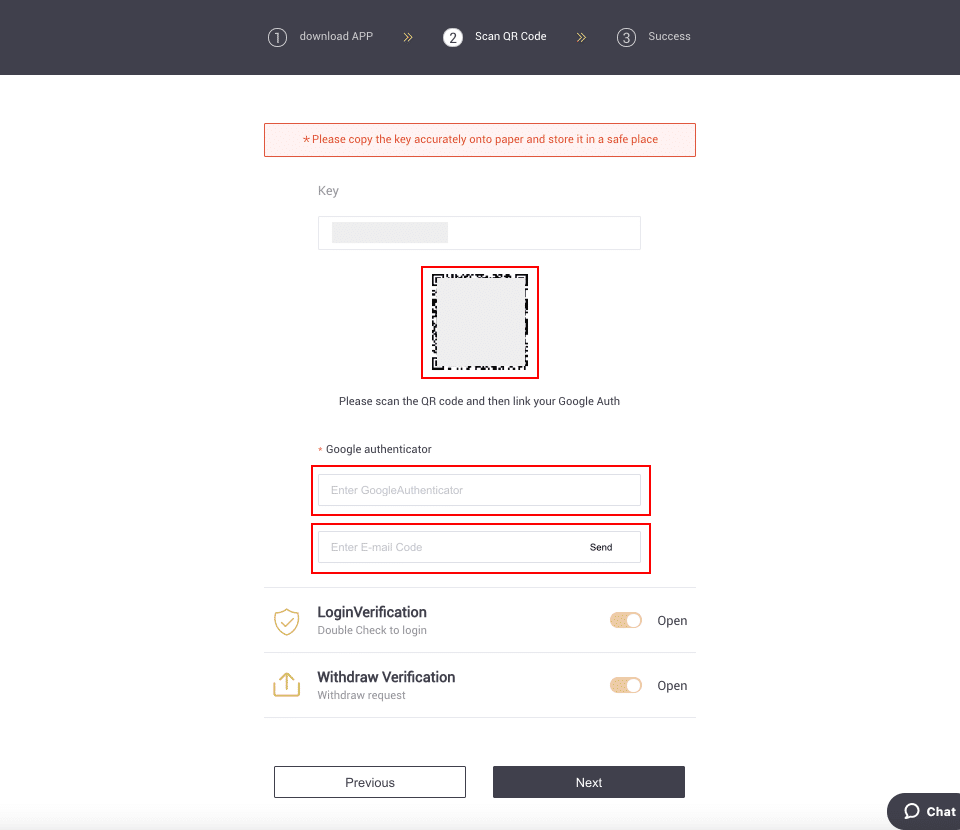
faamau i le pito i lalo taumatau o le lau. Mulimuli ane, kiliki [Next] .
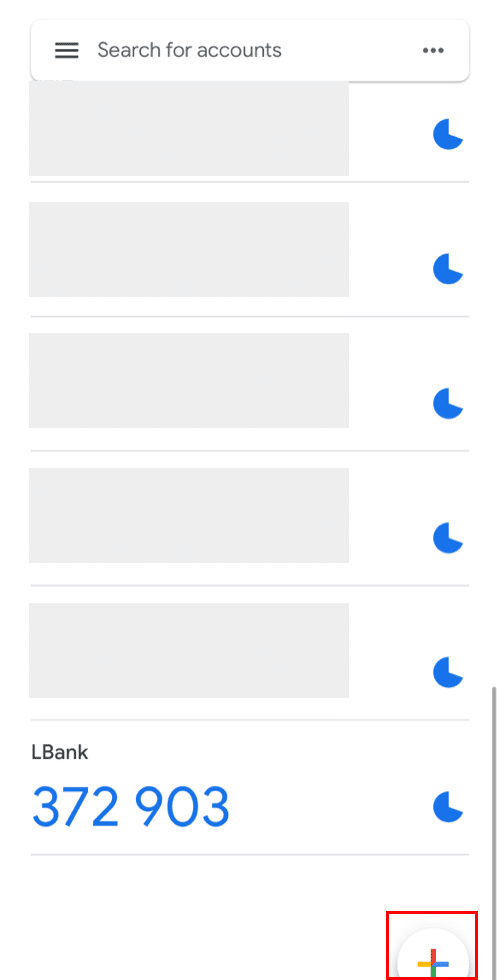
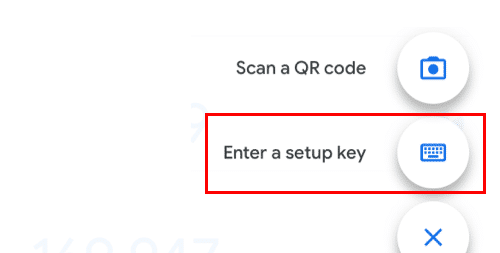
E mafai ona e ulufale ma le lima i le ki seti pe a le mafai ona e su'eina.
Motugaafa: Tusi i lalo le ki faaleoleo ma sefe. Afai e leiloa lau telefoni, e mafai ona e toe aumai lau Google Authenticator e faʻaaoga ai lenei Ki.
Fa'amolemole tu'u le fa'ailoga fa'amaonia ma kiliki [Next].
6. Ua e fa'amanuiaina le Google Authenticator e puipuia lau tala.
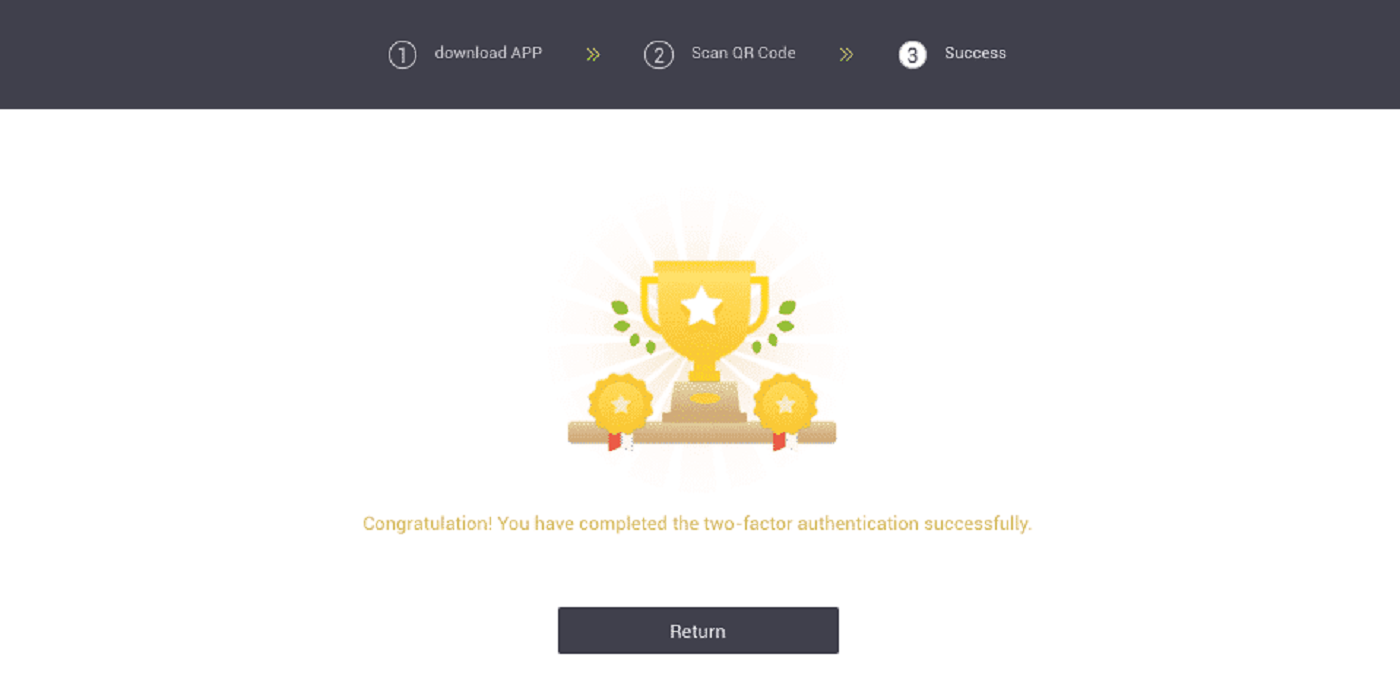
Fesili e Fai soo (FAQ) e uiga i le Verify
Fa'afefea ona toe setiina le Google Authentication?
Case1: Afai o lau Google Authenticator o loʻo faʻaogaina, e mafai ona e suia pe faʻamalo e ala i le faia o mea nei:1. I luga o le itulau autu, kiliki [Faʻamatalaga] - [Saogalemu] i le tulimanu pito i luga taumatau.
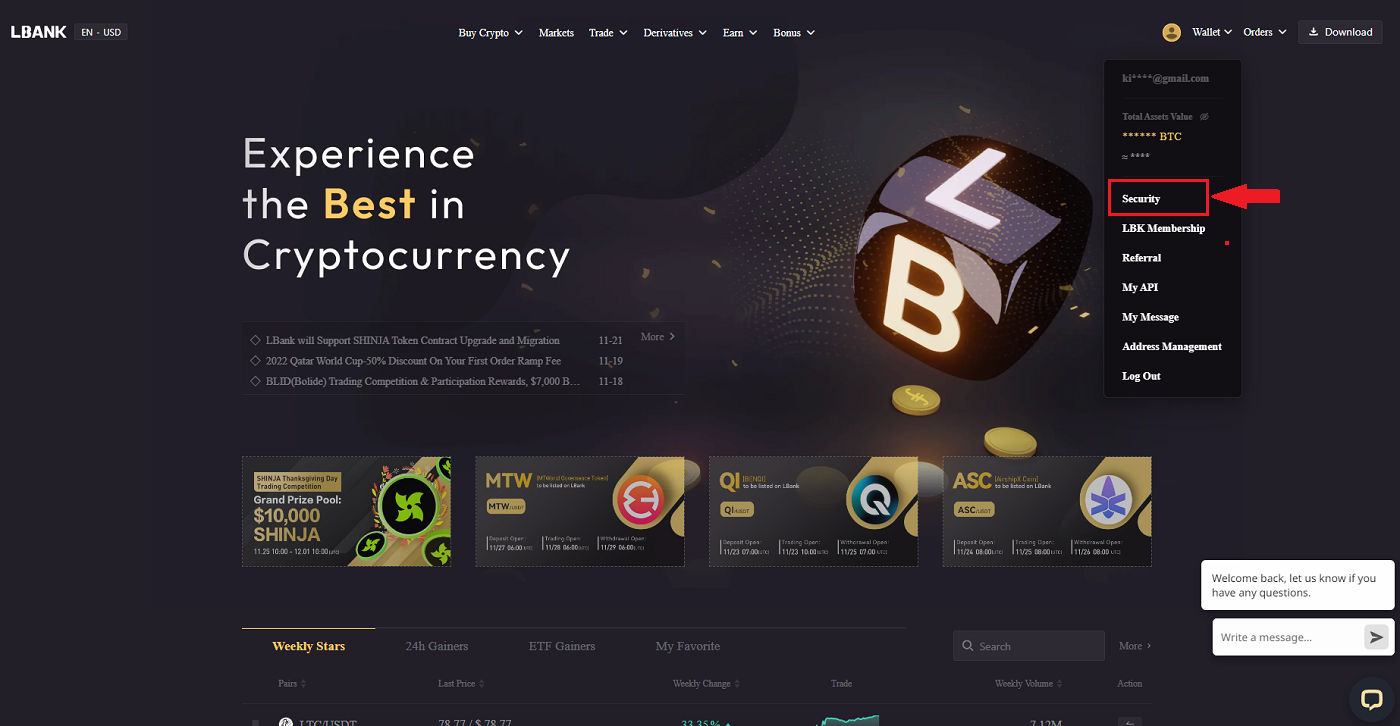
2. Ina ia sui vave lau Google Authenticator o iai nei, kiliki [Modify] i tafatafa o [Google Authentication] .
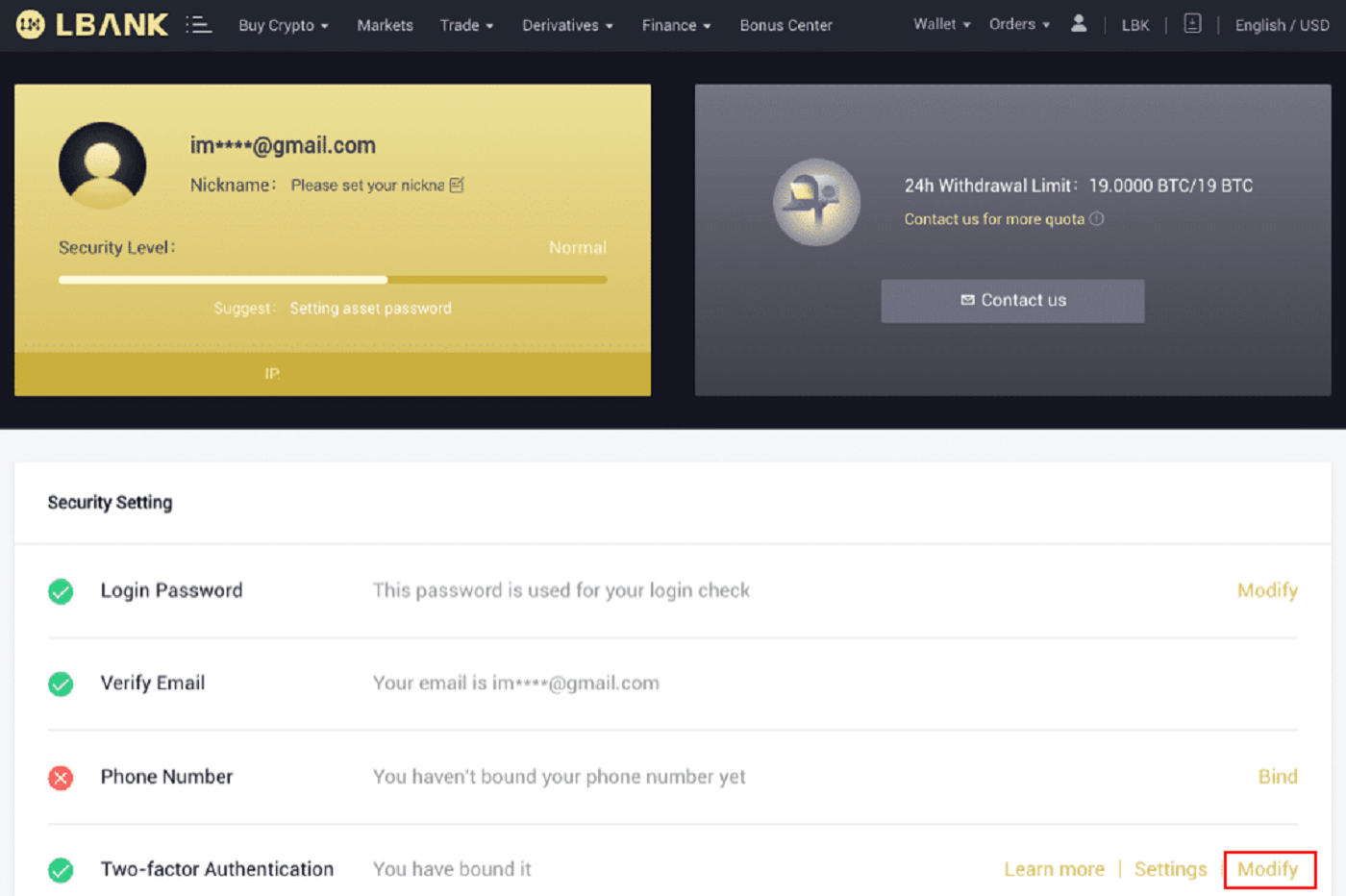
Fa'amolemole ia nofouta a e faia lenei suiga, fa'aui i tua ma le P2P fa'atau atu o le a fa'aletonu mo le 24 itula.
3. Fa'amolemole kiliki [Next] pe afai na e fa'apipi'i muamua le Google authenticator. Fa'amolemole fa'apipi'i muamua le Google Authenticator pe afai e te le'i mauaina.
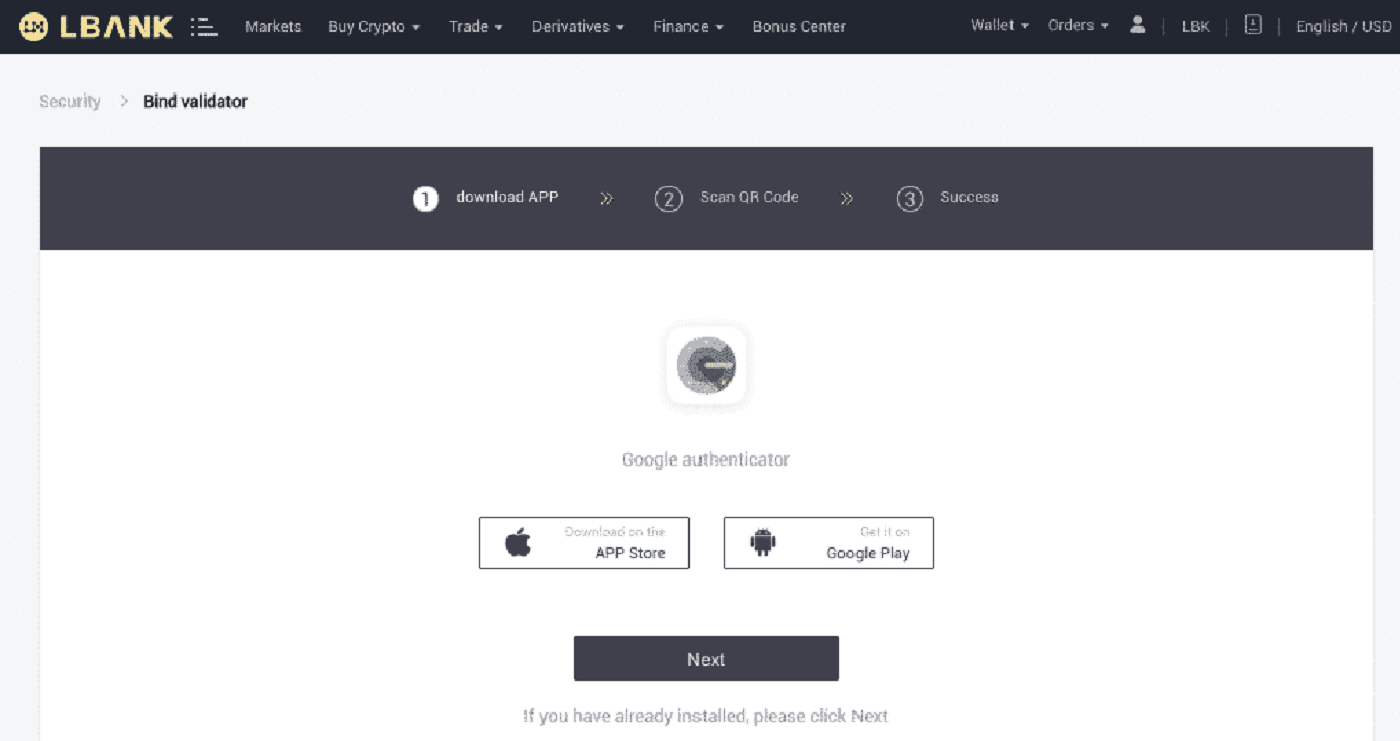

4. Avanoa ile Google Authenticator app. Ina ia faaopoopo le ki faaleoleo na e faatoa faasaoina, tap i luga[+] ma filifili [Enter a setup key] . Kiliki [Faaopoopo] .
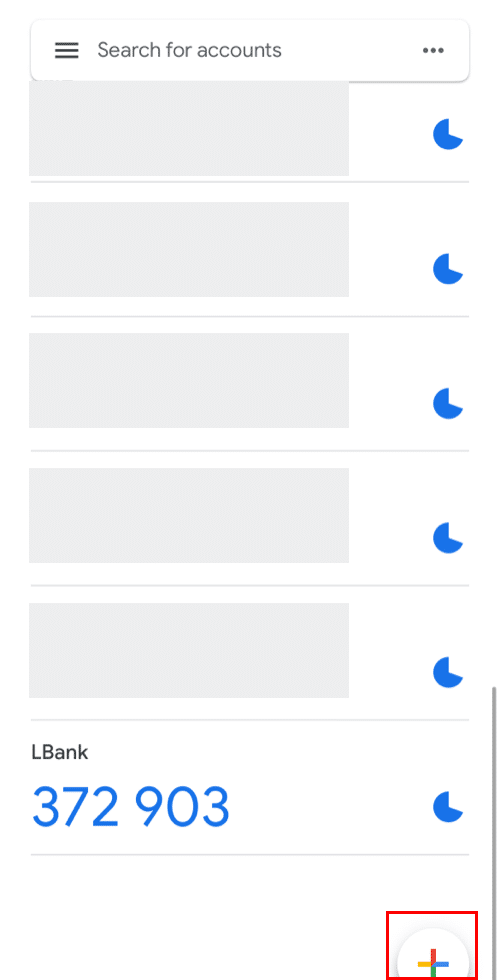
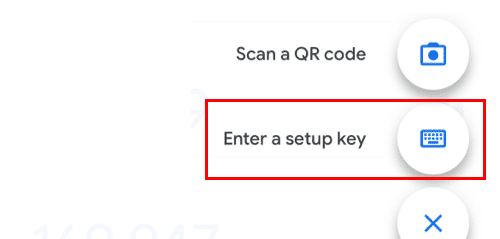
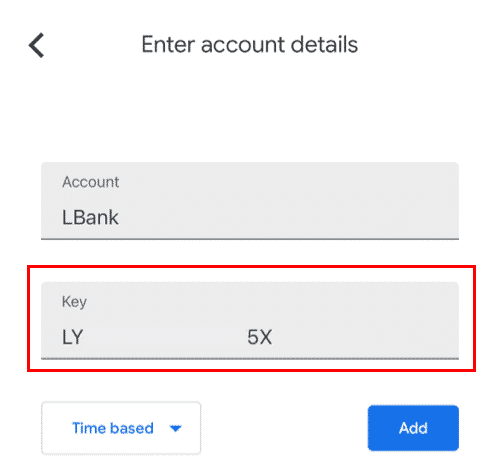
5. Ina ia faʻamaonia le suiga, toe foʻi i le upega tafaʻilagi a le LBank ma faʻaoga i totonu e faʻaaoga ai lau Google Authenticator fou. Ina ia faauma le faiga, fetaomi [Next] .
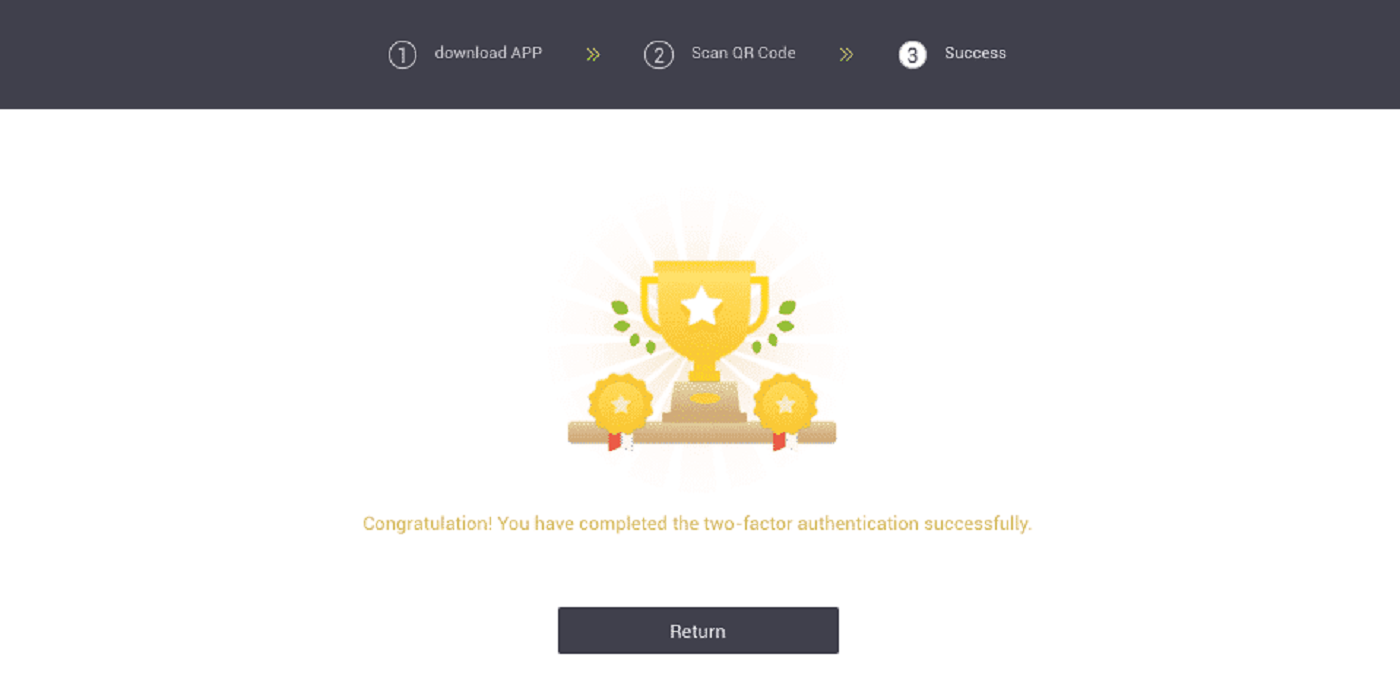
Mataupu 2: Fa'amolemole fa'afeso'ota'i la matou lagolago i luga ole laiga mo se fesoasoani pe afai ua e saini i lau LBank account ae ua e le mafai ona fa'aogaina lau Google Authenticator App pe ua le o toe galue.
Tulaga 3: Fa'amolemole fa'afeso'ota'i la matou lagolago i luga ole laiga mo se fesoasoani pe a le mafai ona e fa'aogaina lau Google Authenticator app pe saini i lau LBank account.
E faʻafefea ona foia le 2FA Code Error?
Afai e te mauaina se fe'au "2FA code error" pe a uma ona e tu'uina lau Google Authentication code, fa'amolemole taumafai fofo o lo'o i lalo:
- Fa'amaopoopo le taimi i lau telefoni fe'avea'i (e fa'amaopoopo lau Google Authenticator app) ma lau komepiuta (lea e te taumafai e saini i totonu).
- Alu i le LBank Login itulau ma le incognito mode ile Google Chrome.
- Fa'amama lau su'esu'ega fa'aoga ma kuki.
- Taumafai e saini i totonu mai le LBank App nai lo.
O le a se mea e mafai ona ou faia pe a faʻaalia "ua le mafai ona fusifusia"?
- Ia mautinoa ua e faʻapipiʻiina le Google Authenticator App.
- Taumafai e fa'afetaui le taimi i lau telefoni fe'avea'i ma lau komepiuta.
- Ia mautinoa ua e ulufale i le upu sa'o ma le 2FA code.
- Ia mautinoa ua seti le aso/taimi i lau telefoni fe'avea'i i le “autometi”.
Aisea e le mafai ai ona ou mauaina SMS fa'amaonia code?
LBank faʻaauau pea ona faʻaleleia le matou SMS Authentication coverage e faʻaleleia ai le poto masani o tagata. Ae ui i lea, o loʻo i ai nisi o atunuʻu ma eria e le o lagolagoina i le taimi nei.
Afai e le mafai ona e fa'aogaina le SMS Authentication, fa'amolemole fa'aaoga le Google Authentication e fai ma au fa'amaoniga muamua e lua. E mafai ona e vaʻai i le taʻiala o loʻo i lalo: Faʻafefea ona faʻaogaina le Google Authentication (2FA) .
Afai ua e fa'aogaina le Fa'amaoni SMS, ae e le mafai lava ona e mauaina ni fa'ailoga SMS, fa'amolemole fai laasaga nei:
- Ia mautinoa o loʻo i ai i lau telefoni feʻaveaʻi se faailoilo fesoʻotaʻiga lelei.
- Taofi lau anti-virus ma/po'o le firewall ma/po'o le vala'au poloka poloka i lau telefoni fe'avea'i e ono poloka ai a matou numera SMS Codes.
- Toe amata lau telefoni fe'avea'i.
- Fa'afeso'ota'i le 'au'aunaga i luga ole laiga mo le fesoasoani tusi lesona.